1 Jenkins安裝
AWS EC2安裝Jenkins:AWS EC2 + JDK11 + Jenkins-CSDN博客
AWS EC2上Docker安裝Jenkins:https://blog.csdn.net/hhujjj2005/article/details/139078402
2 登錄jenkins
http://192.168.1.128:8080/
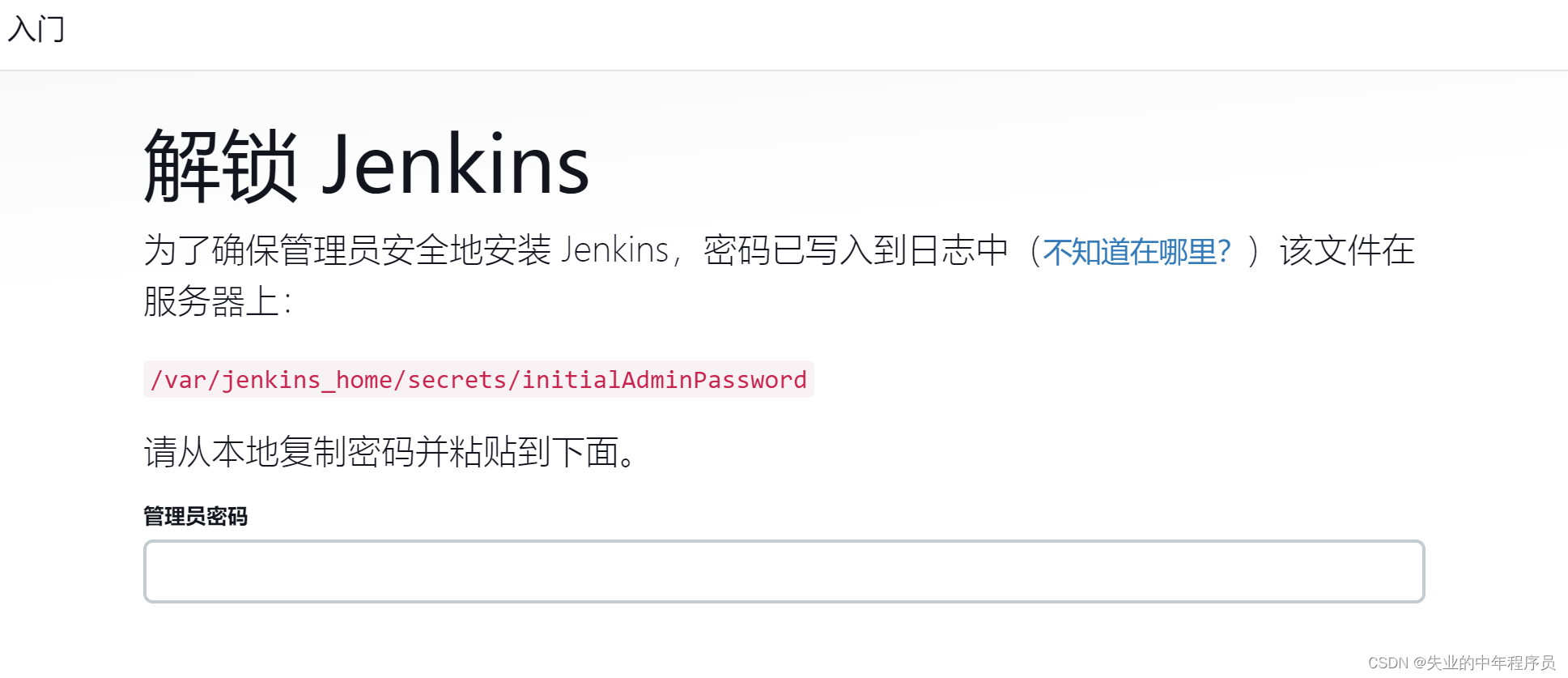
$ docker exec -it d1851d9e3386 /bin/bash
$ cat /var/jenkins_home/secrets/initialAdminPassword
c1495a8c95004561b66b04c09fb6231f填入密碼,繼續,選擇“安裝推薦的插件”,安裝完成,創建第一個管理員用戶root,填寫密碼,實例配置保持默認值
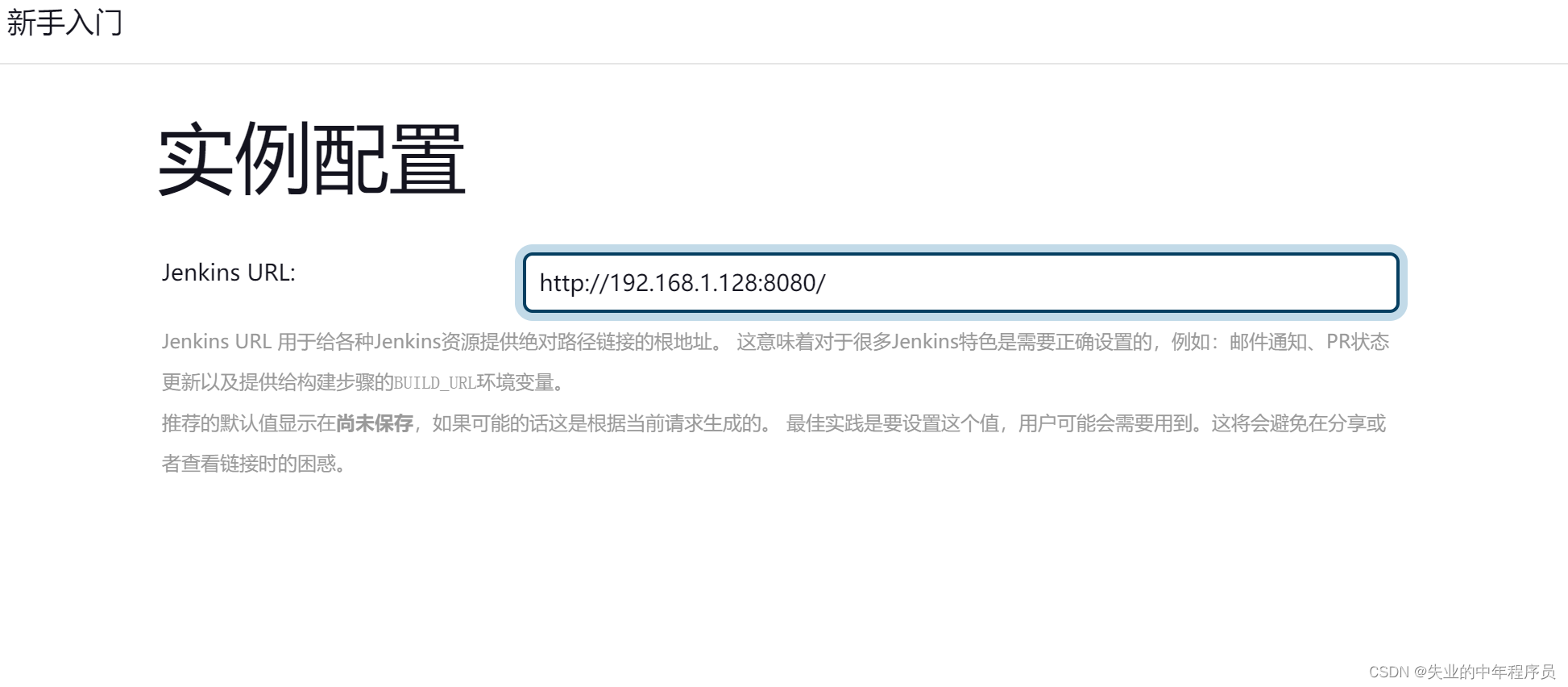
點擊開始使用Jenkins
3 安裝jenkins插件
1) maven插件
Dashboard -> Manage Jenkins -> plugins -> Available plugins
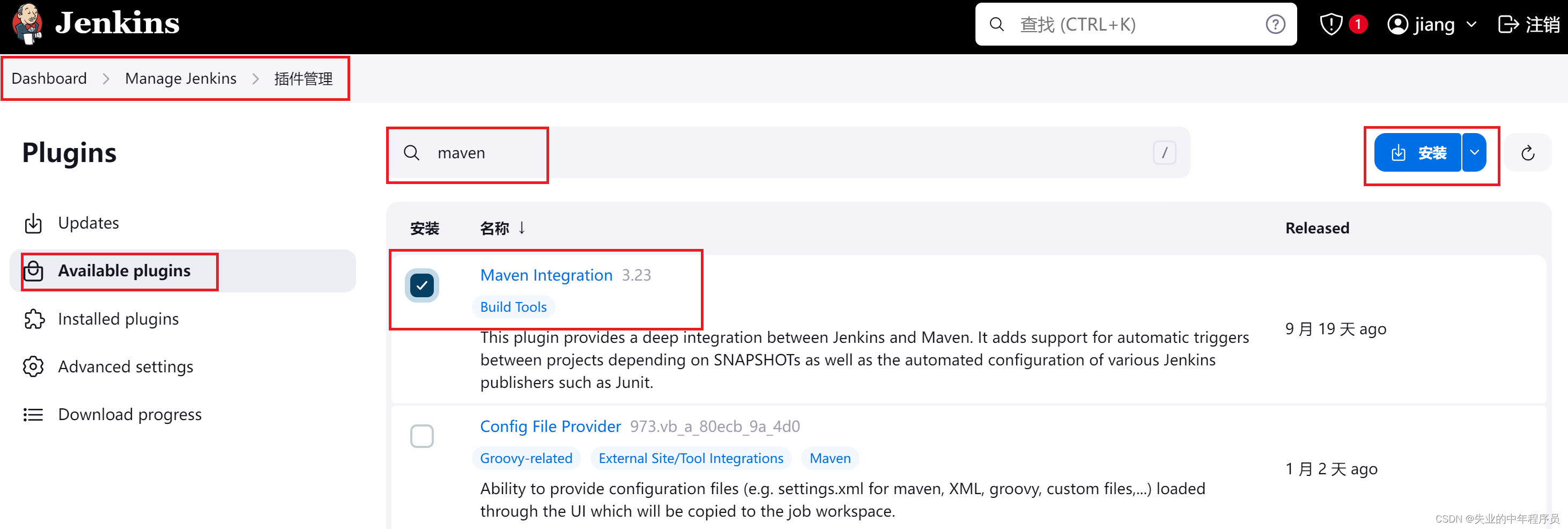
4 jdk,maven,git配置
Dashboard -> Manage Jenkins -> Tools
1) jdk配置
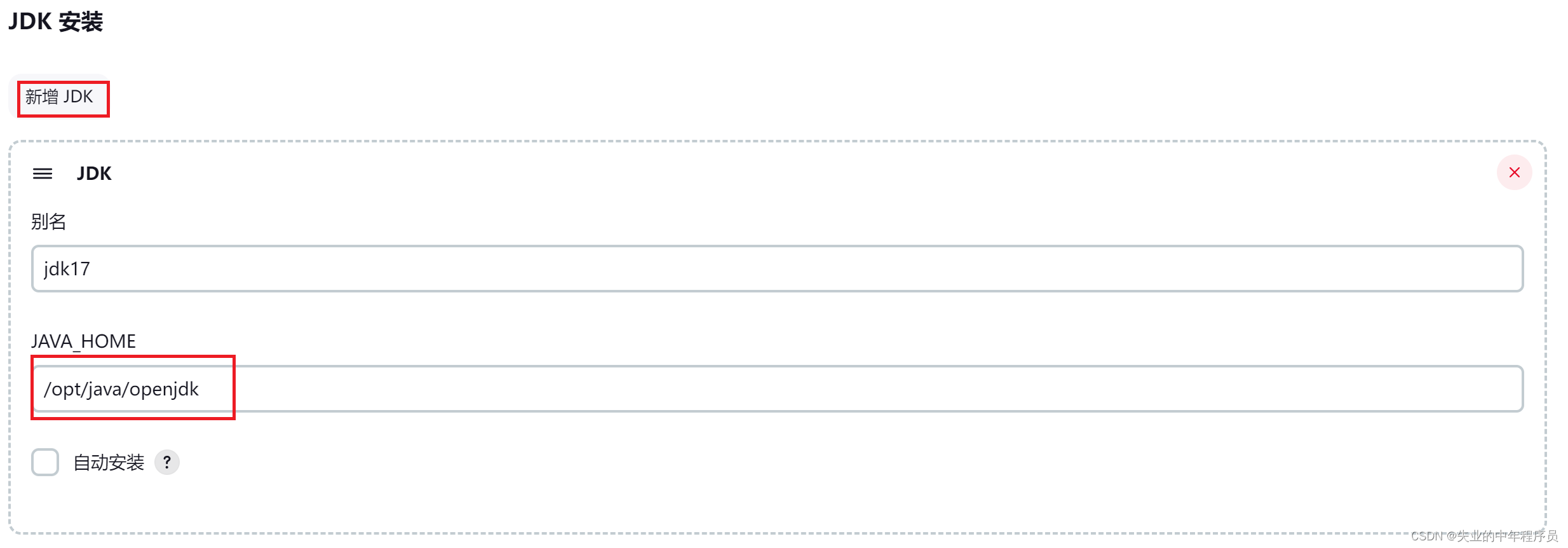
2) git配置
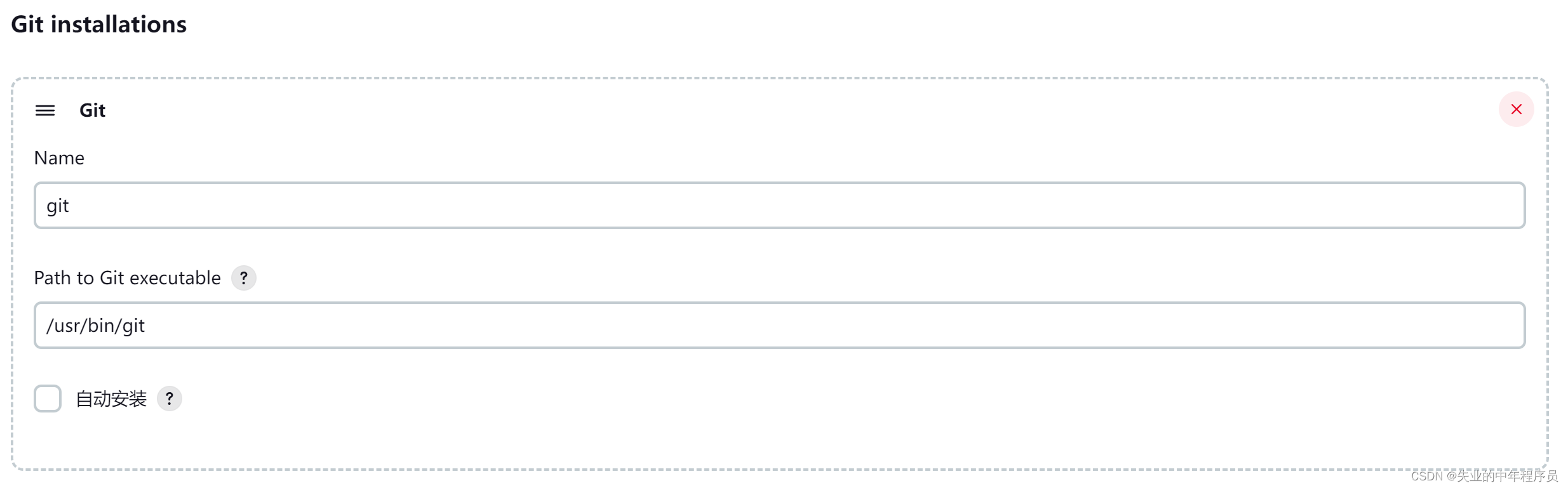
3) maven配置
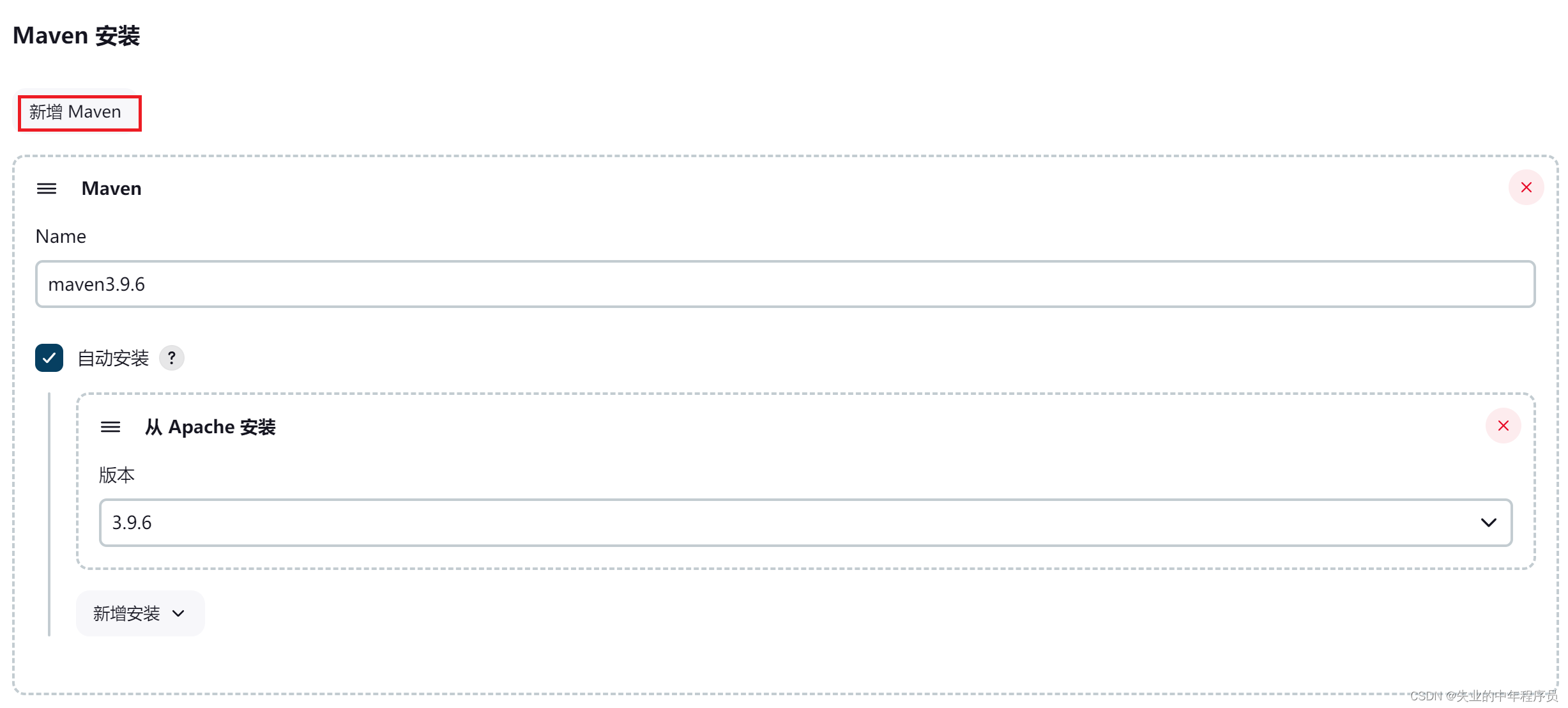
5 憑據
添加兩種類型的憑據,Username with password和Secret text(填的token)
Username with password是github登錄的用戶名和密碼,Secret text填的github生成的token,權限的限制更細,安全性更高一些
Dashboard -> Manage Jenkins -> 憑據 -> 全局 ->?Add Credentials
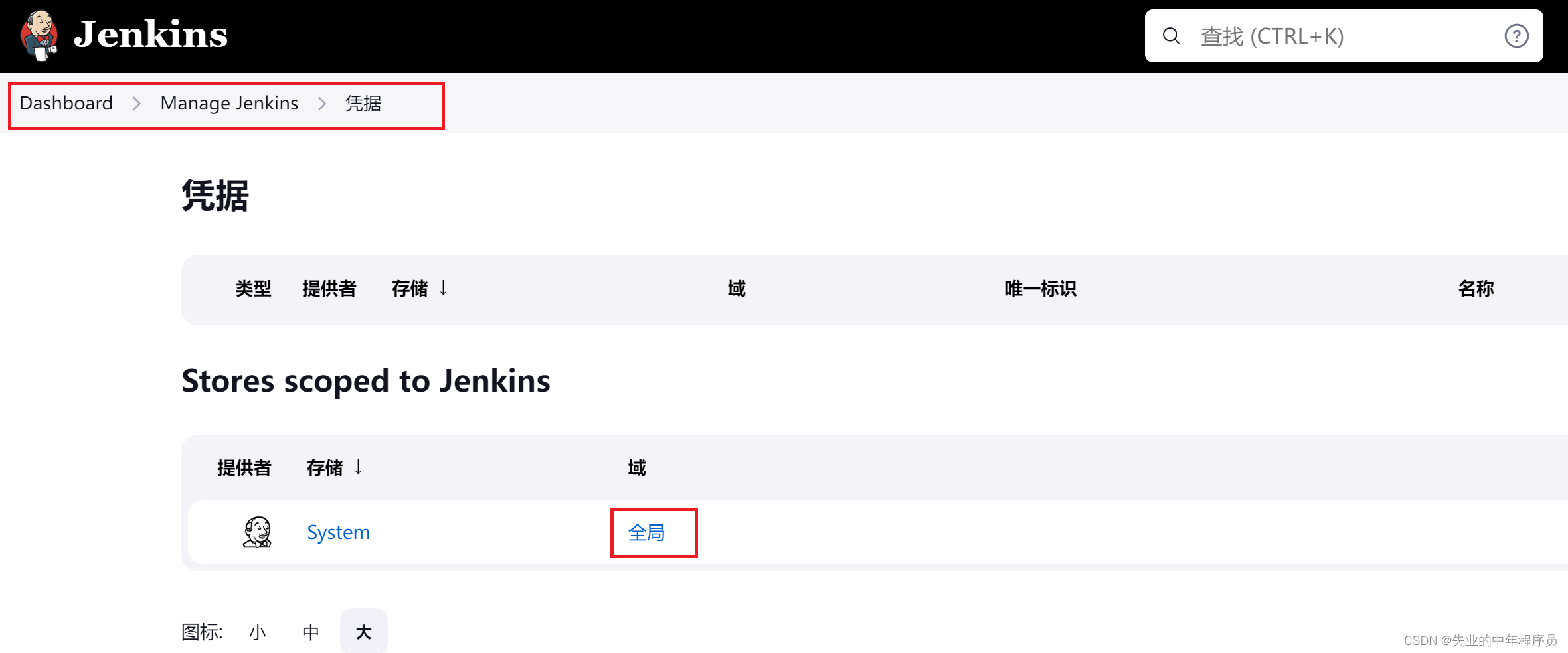
1)?Username with password

2) Secret text
登錄github生成token,Settings ->?Developer Settings -> Personal access tokens (classic) ->?Tokens(classic)
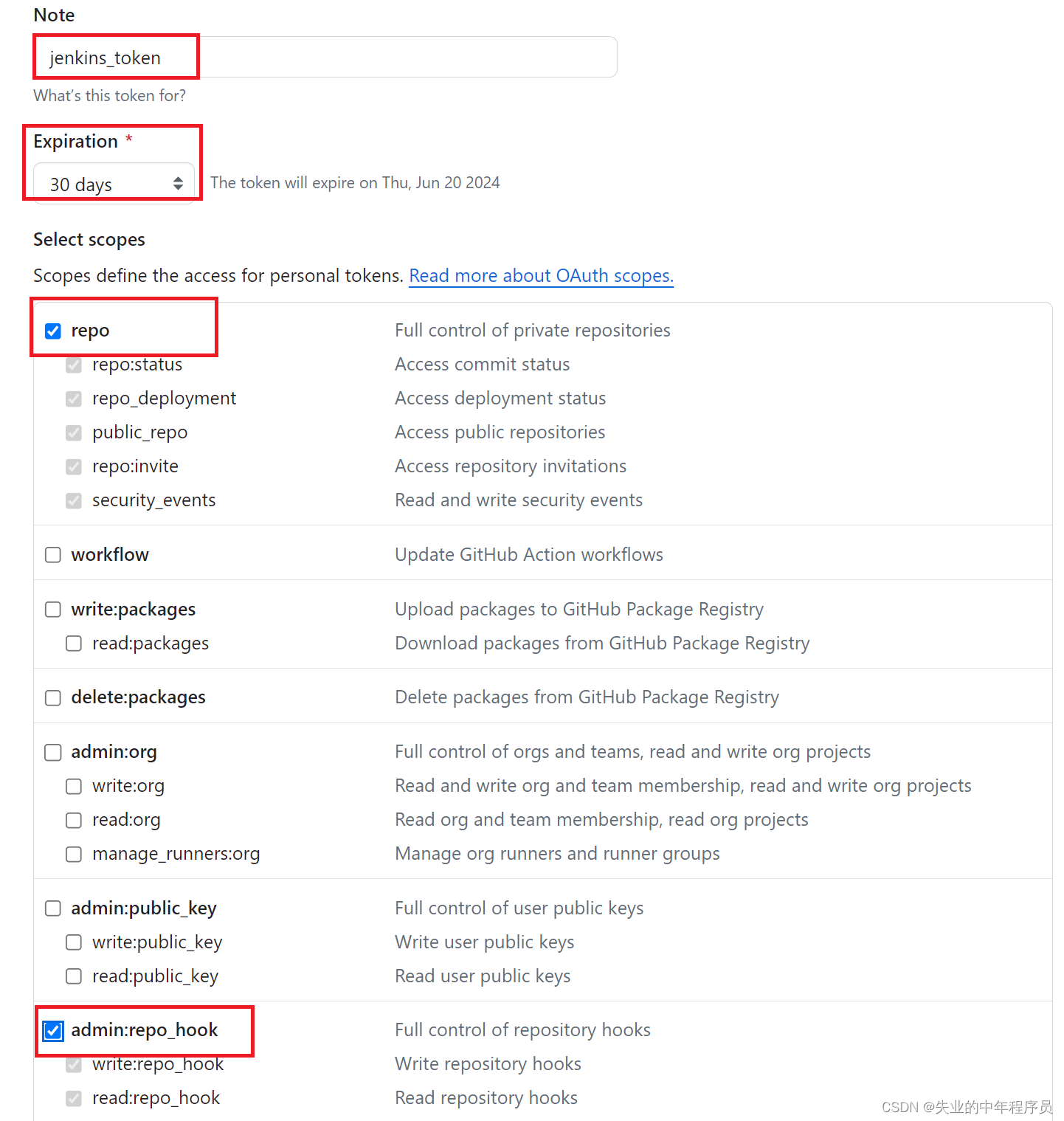
創建憑據,Secret填上面在github生成的token
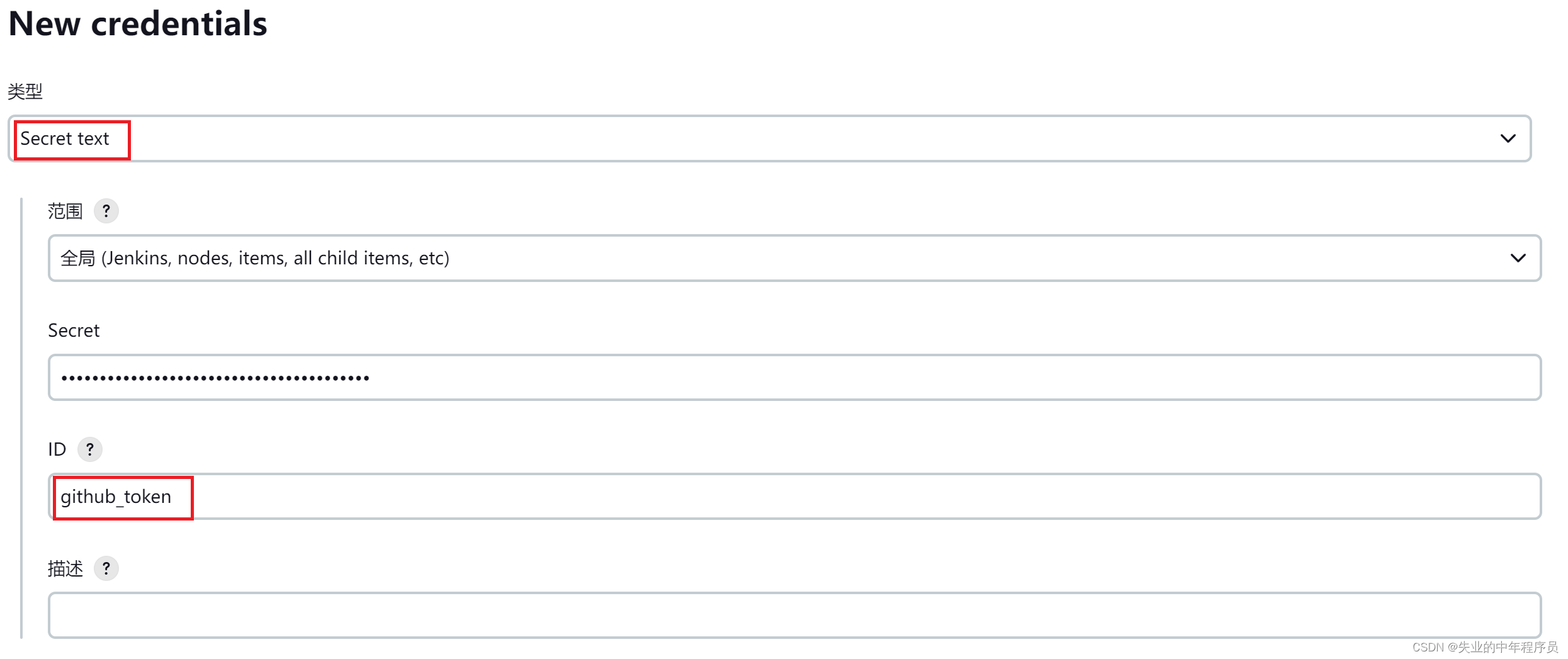
6 配置github server
Dashboard -> 系統管理 -> System,下拉到Github
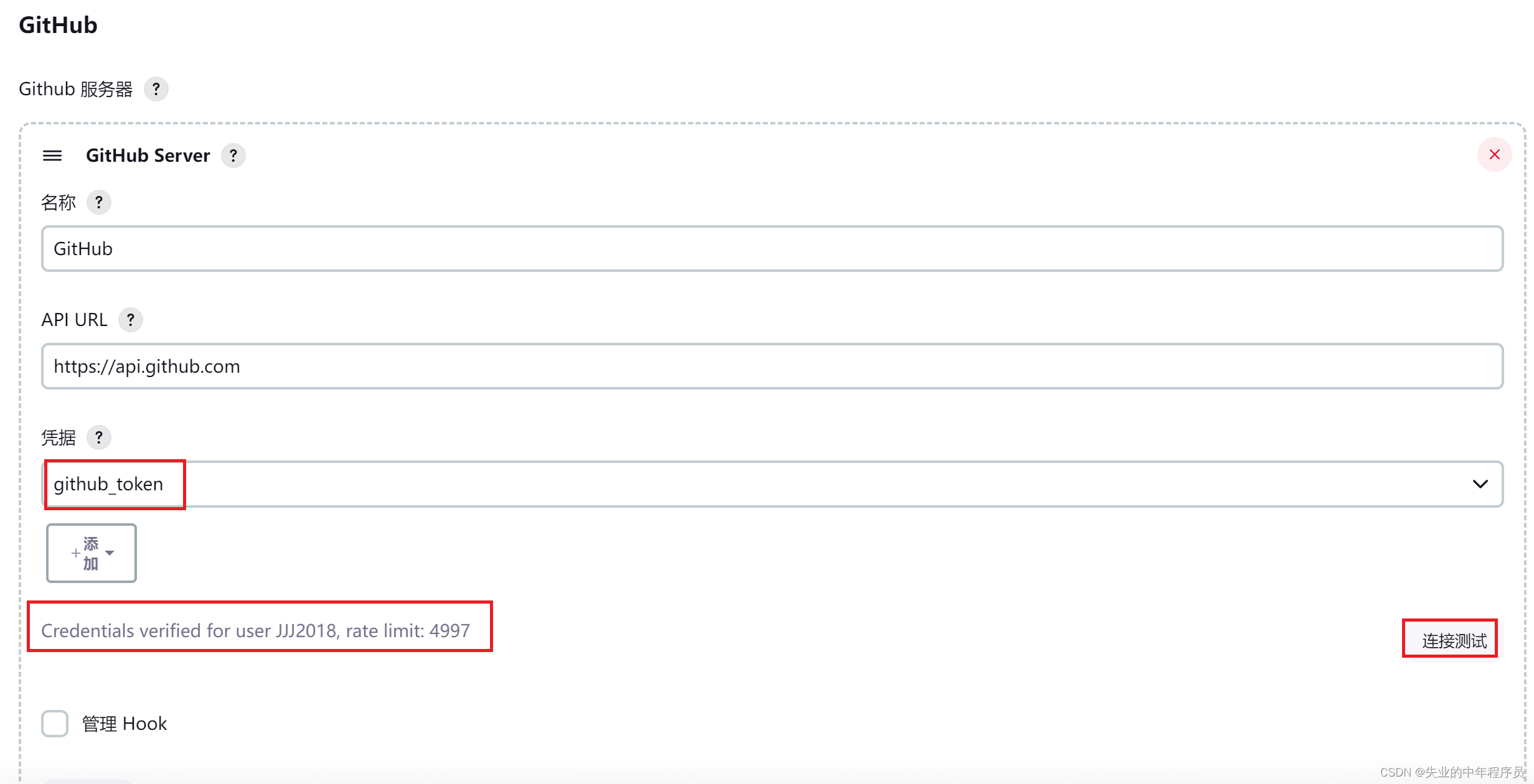
7 創建任務
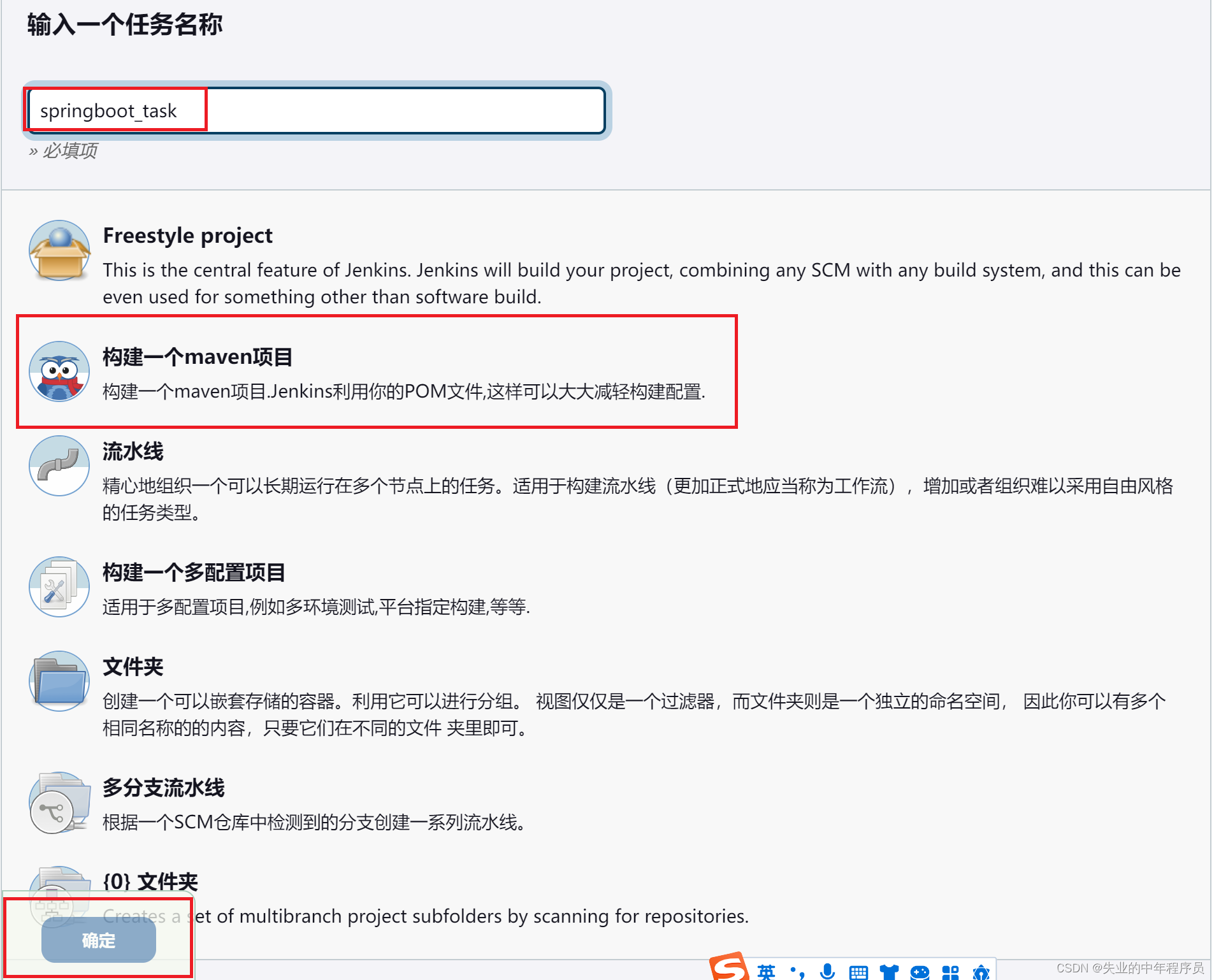
1) general
項目URL:https://github.com/JJJ2018/springboot_helloworld_example
Repository URL:https://github.com/JJJ2018/springboot_helloworld_example.git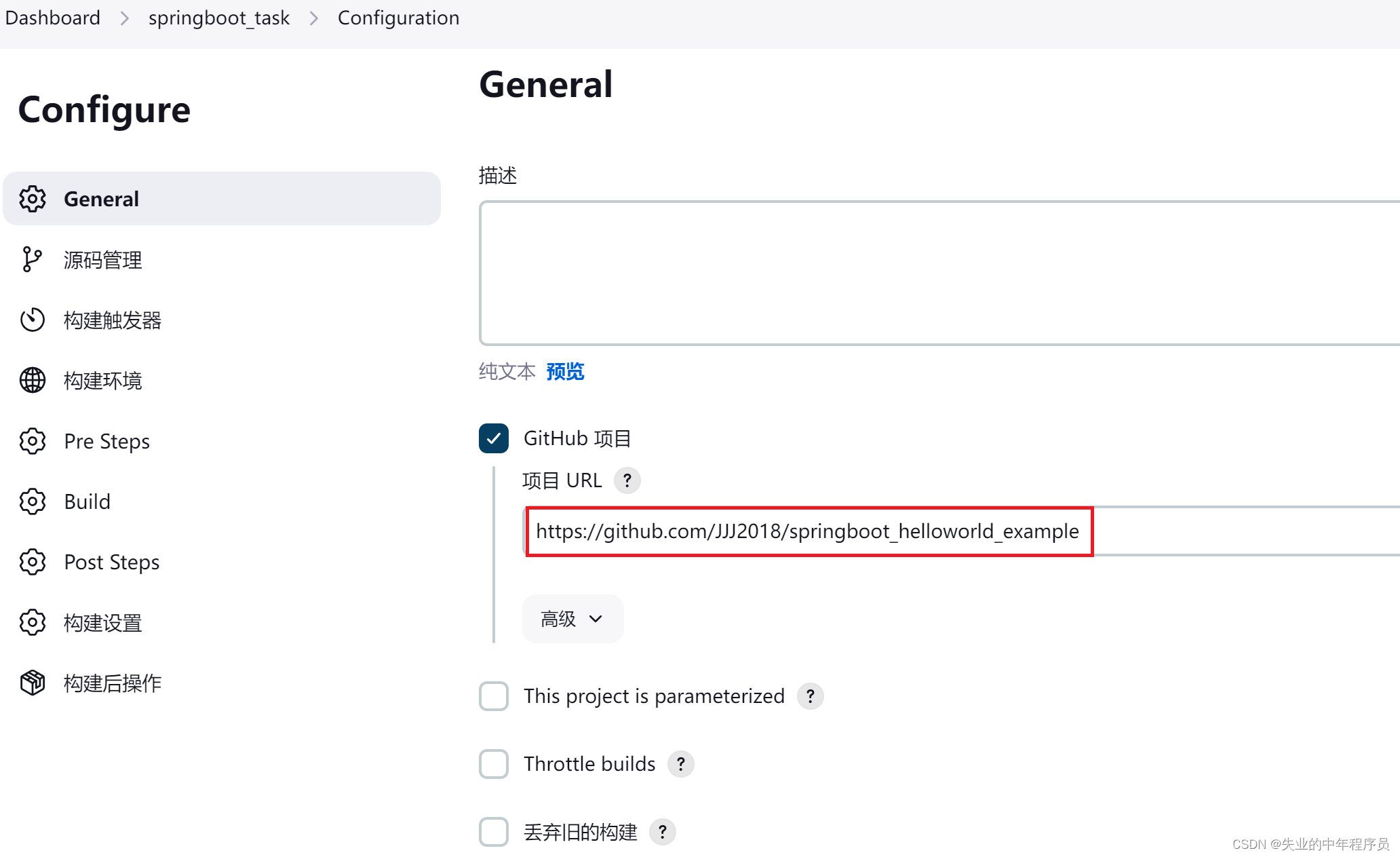
2) 源碼管理
Credentials選Username with password憑證
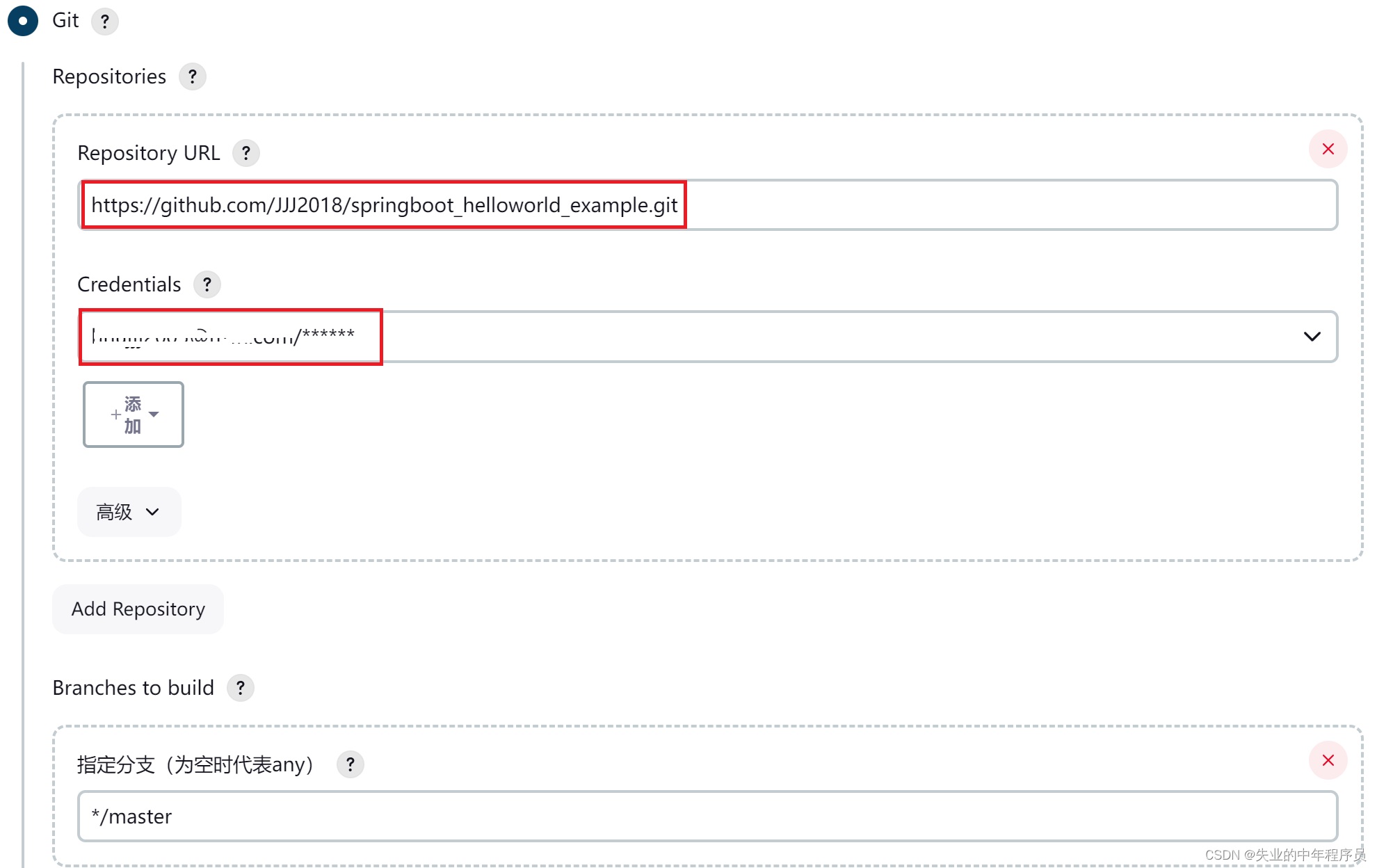
3) 構建觸發器
勾選GitHub hook trigger for GITScm polling
勾選遠程構建,填寫身份驗證令牌token
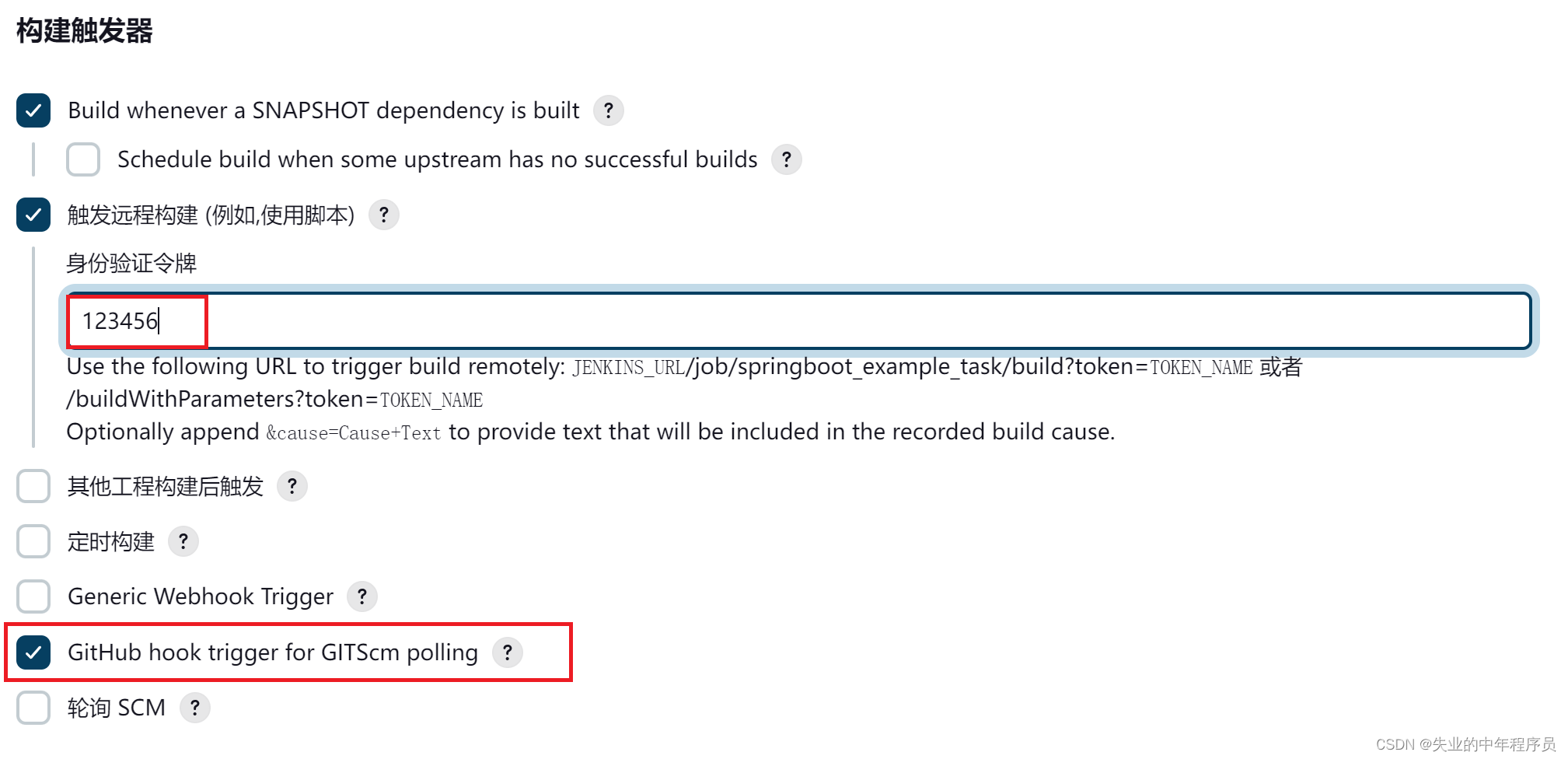
4) 構建環境
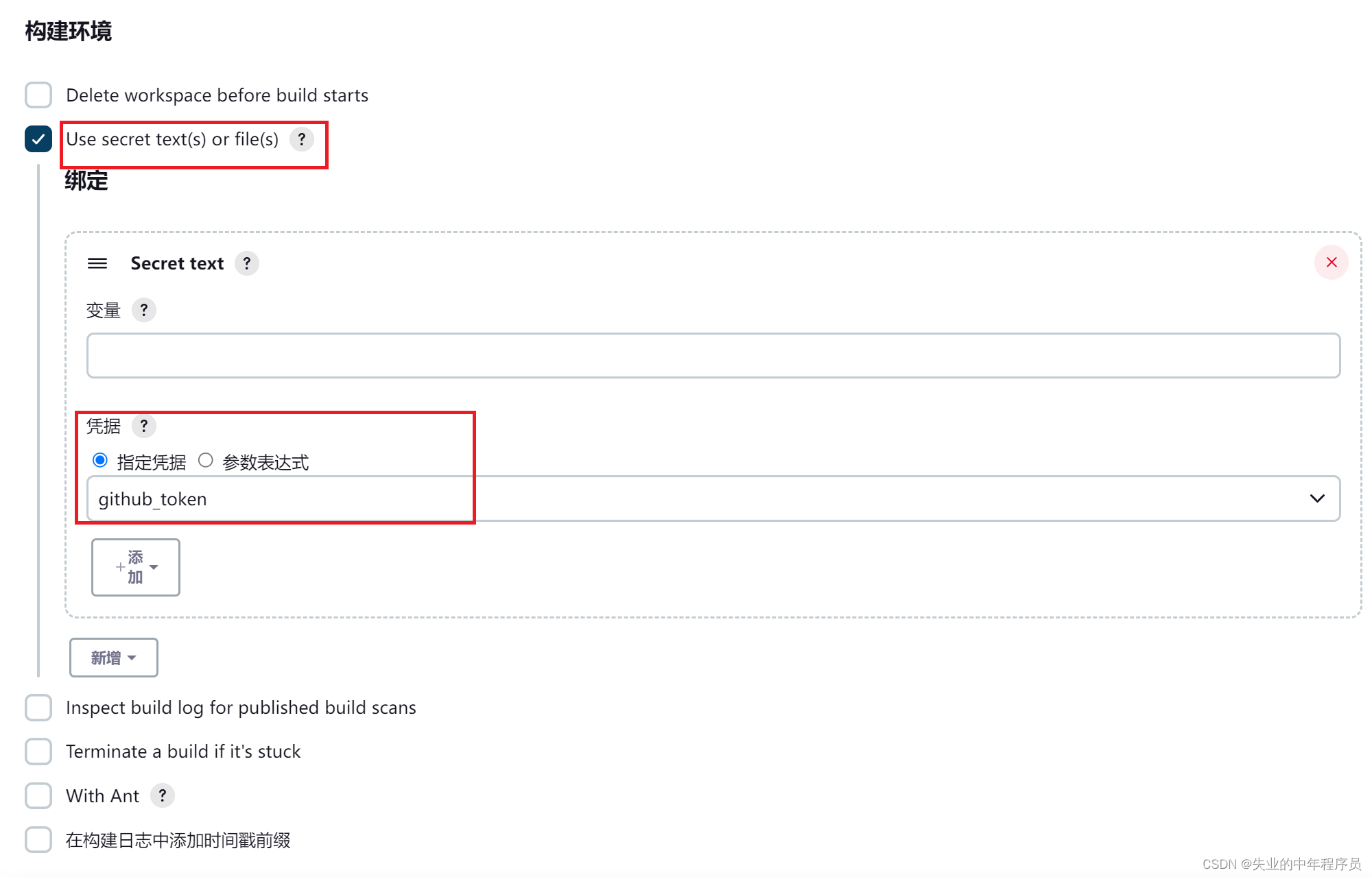
5) Build
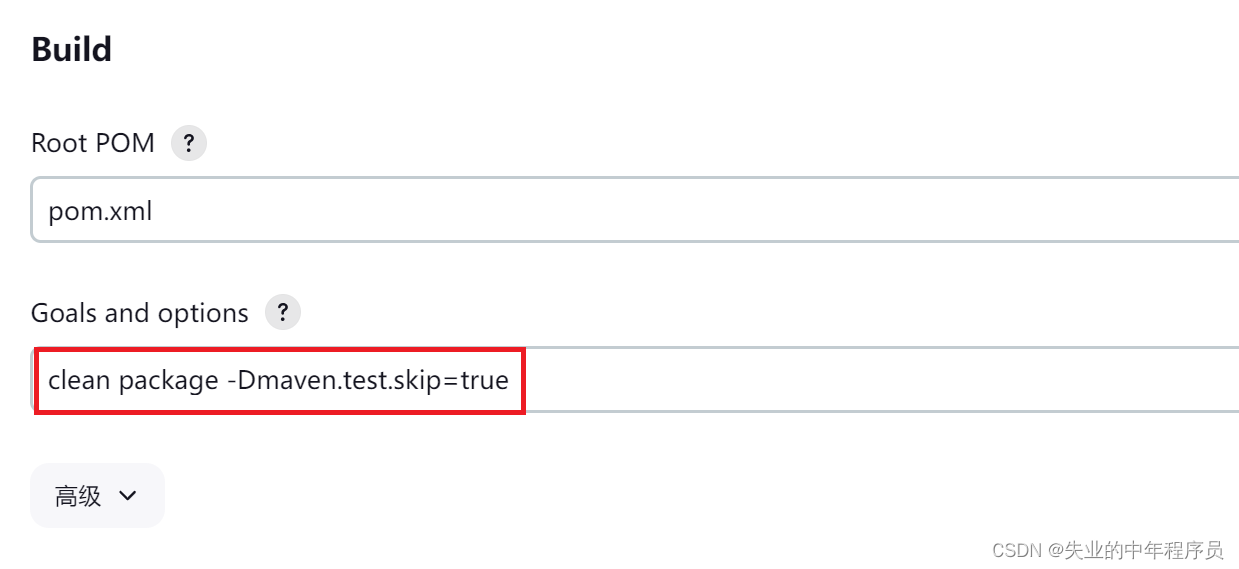
8 GitHub webhook的URL
1) JENKINS_API_TOKEN
GitHub webhook的URL格式:http://<JENKINS_USER>:<JENKINS_API_TOKEN>@<JENKINS_SERVER>/job/<JOB_NAME>/build?token=<TOKEN>用的用戶jiang生成的JENKINS_API_TOKEN,TOKEN是構建觸發器中生成的123456webhook:http://jiang:<JENKINS_API_TOKEN>@192.168.1.128:8080/job/springboot_task/build?token=123456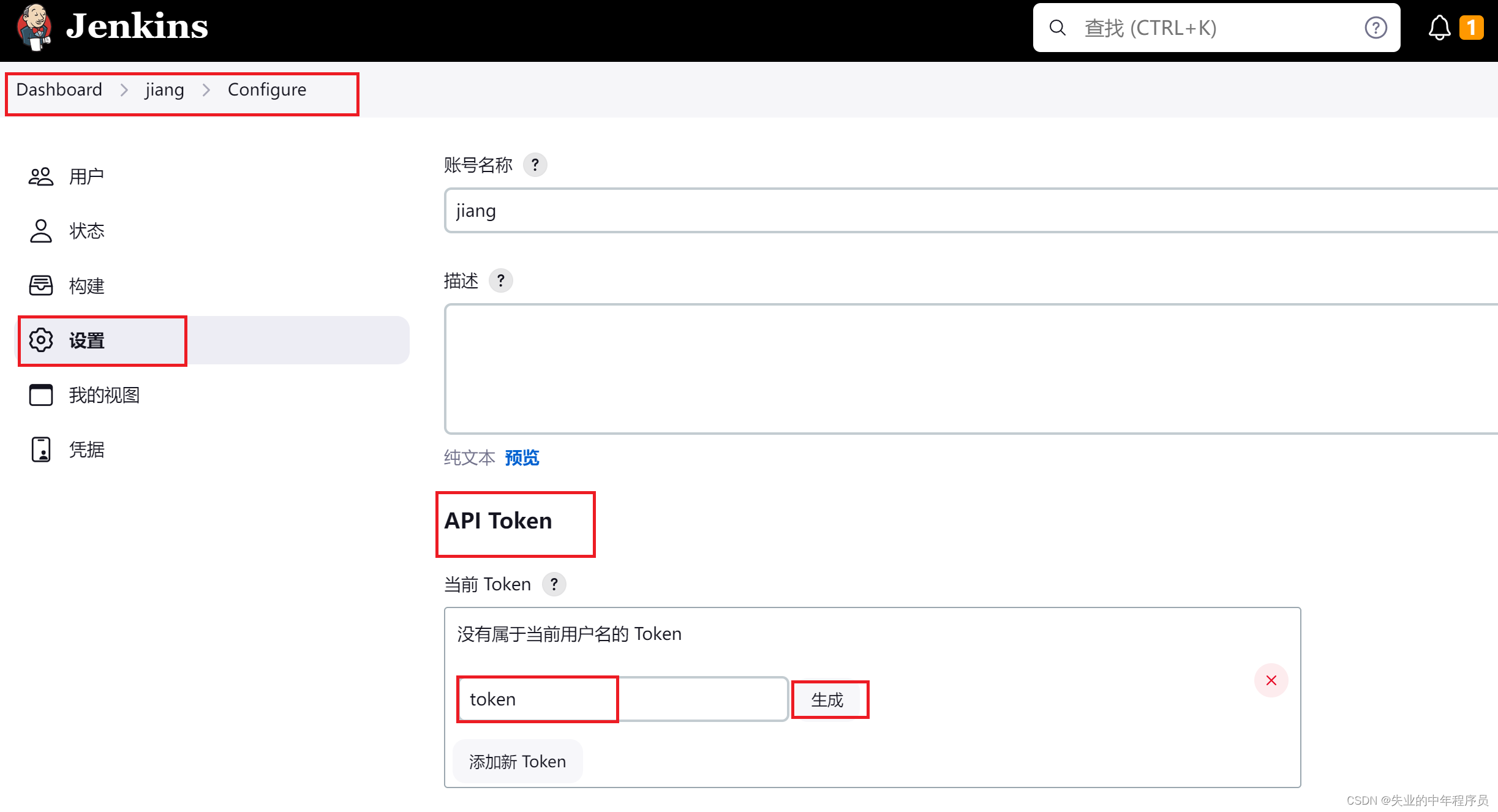
2) github生成webhook
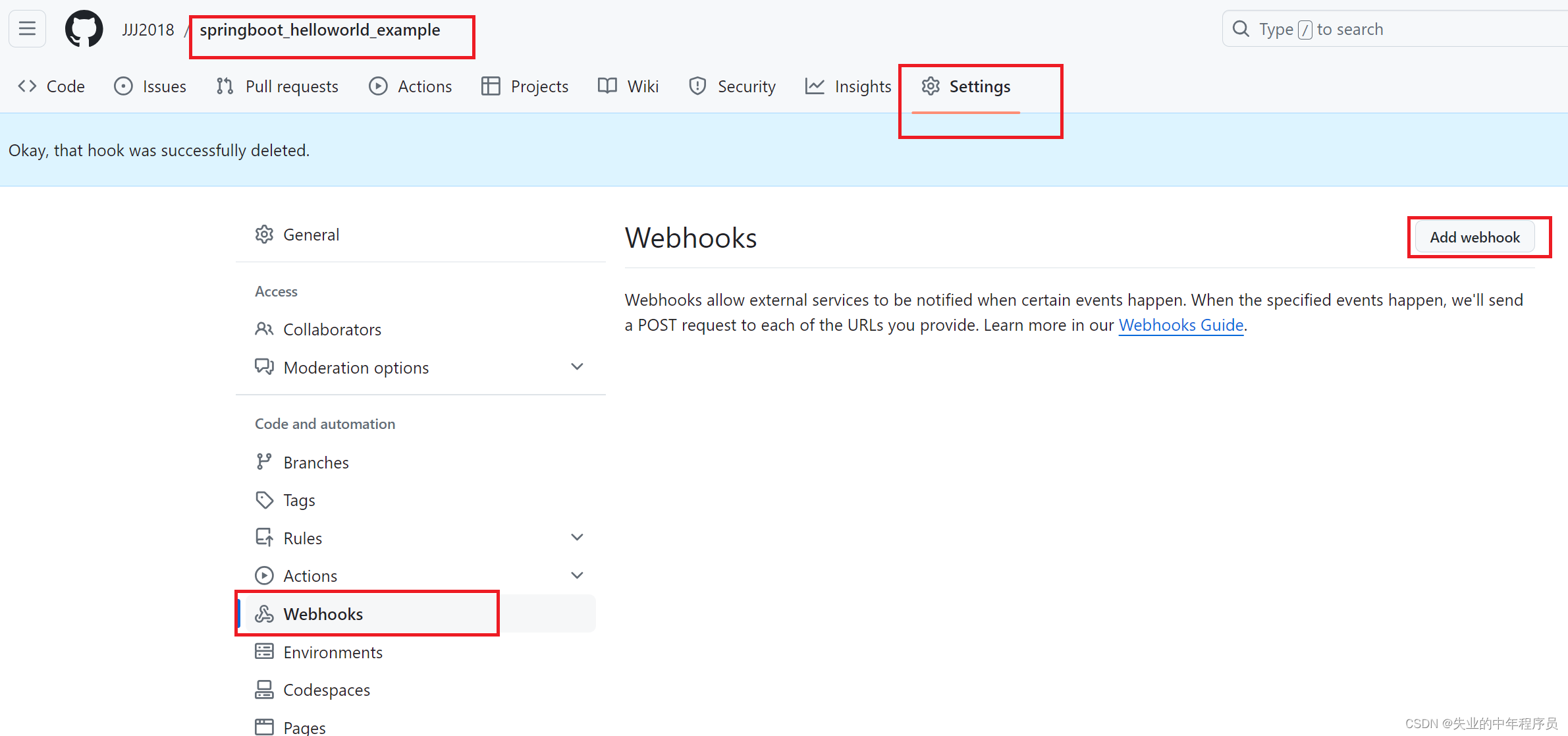
Payload URL填寫webhook

綠√是安裝成功,如果安裝有問題再多檢查了多試試
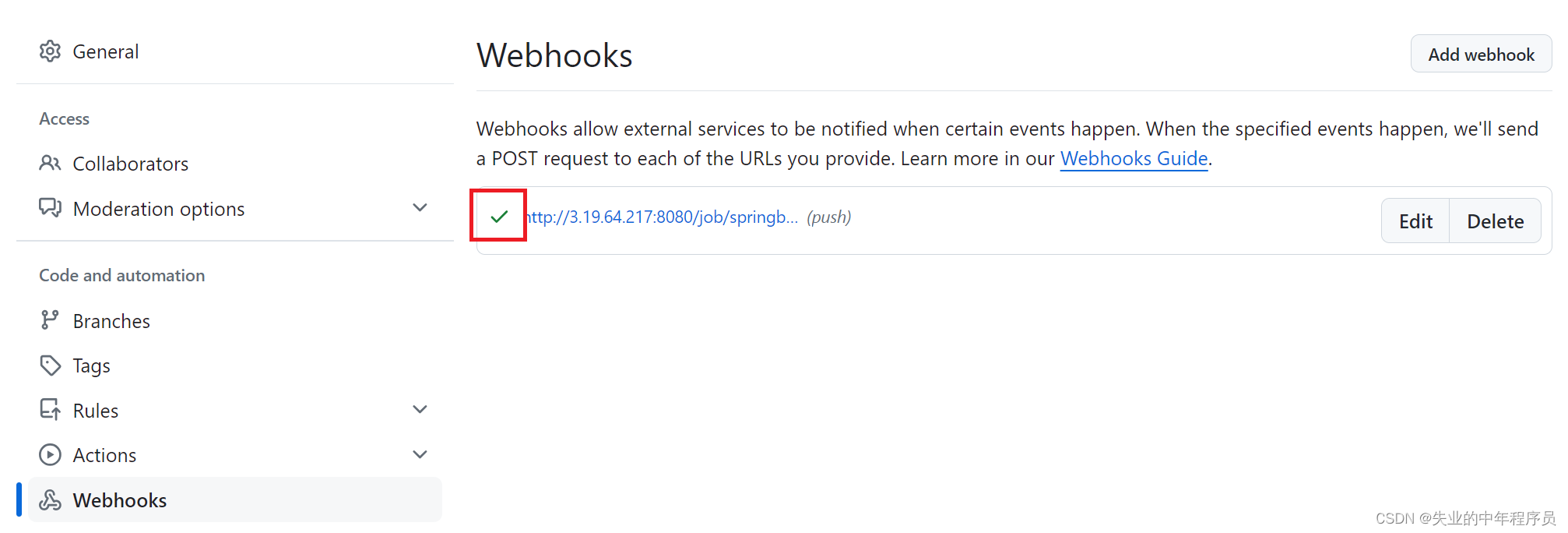
9 自動構建
提交代碼到github會觸發任務的自動構建







)


)
)


)




